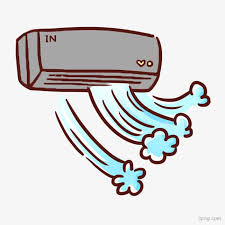摘要:本文将详细阐述Win10电脑配置的查看指南,主要分为四个方面:硬件配置、系统信息、软件查看、驱动程序。通过本文的指导,您将能够全面了解和查看您Win10电脑的配置。

Win10电脑的硬件配置对于运行和使用电脑非常重要。您可以通过以下几种途径查看您的电脑硬件配置:
第一种方法是通过“设置”界面来查看硬件配置。点击“开始菜单”,选择“设置”,然后点击“系统”选项,再点击“关于”选项。在“关于”页面中,您将能够查看到您电脑的基本信息,包括处理器、内存和硬盘容量等。

第二种方法是通过设备管理器来查看硬件配置。点击“开始菜单”,输入“设备管理器”并打开它。在设备管理器中,您可以找到各个硬件设备,展开每个设备的选项,您将能够查看到设备的详细信息,包括驱动程序版本、供应商和设备ID等。

第三种方法是通过第三方工具来查看硬件配置。有许多免费的软件可以帮助您查看电脑硬件配置,例如CPU-Z和Speccy等。这些工具能够提供更详细和全面的硬件信息,包括主板型号、显卡型号和传感器温度等。

Win10电脑的系统信息对于了解电脑的运行情况和性能非常重要。您可以通过以下几种途径查看您的电脑系统信息:
第一种方法是通过“设置”界面来查看系统信息。点击“开始菜单”,选择“设置”,然后点击“系统”选项,再点击“关于”选项。在“关于”页面中,您将能够查看到您电脑的操作系统版本、激活状态和系统类型等。

第二种方法是通过系统信息工具来查看系统信息。点击“开始菜单”,输入“系统信息”并打开它。在系统信息中,您将能够查看到更详细的系统信息,包括操作系统版本、处理器型号、内存总量和可用空间等。

第三种方法是通过命令提示符来查看系统信息。按下Win+R键,输入“cmd”并回车打开命令提示符。然后输入命令“systeminfo”并回车,您将能够查看到完整的系统信息,包括安装日期、系统启动时间和BIOS版本等。

Win10电脑上安装的软件对于日常使用非常重要。您可以通过以下几种途径查看您的电脑上已安装的软件:
第一种方法是通过“设置”界面来查看已安装的软件。点击“开始菜单”,选择“设置”,然后点击“应用”选项。在“应用与功能”页面中,您将能够查看到已安装的软件列表,并可以进行卸载和管理。

第二种方法是通过控制面板来查看已安装的软件。点击“开始菜单”,输入“控制面板”并打开它。在控制面板中,选择“程序”选项,点击“卸载程序”或“更改或卸载程序”。在这些页面中,您将能够查看到所有已安装的软件,并可以进行卸载操作。

第三种方法是通过第三方工具来查看软件信息。有许多免费的软件可以帮助您查看电脑已安装的软件,例如CCleaner和Revo Uninstaller等。这些工具能够提供更详细的软件信息,包括安装路径、注册表项和卸载与修复选项等。

Win10电脑的驱动程序对于硬件设备的正常运行非常重要。您可以通过以下几种途径查看您的电脑驱动程序情况:
第一种方法是通过设备管理器来查看驱动程序。点击“开始菜单”,输入“设备管理器”并打开它。在设备管理器中,您可以找到各个硬件设备,双击展开每个设备的选项,然后点击“驱动程序”选项卡,您将能够查看到驱动程序的版本和供应商等。

第二种方法是通过厂商官网来查看和下载最新的驱动程序。许多硬件设备的制造商会在官网上提供最新的驱动程序下载,您可以访问官网,找到相应的驱动程序,下载并安装它们。

第三种方法是通过第三方驱动程序管理软件来查看和更新驱动程序。有许多免费的软件可以帮助您管理电脑的驱动程序,例如DriverEasy和IObit Driver Booster等。这些工具能够自动检测和更新驱动程序,保持您的设备驱动程序始终是最新的。

通过本文的指导,您现在应该能够全面了解和查看您Win10电脑的配置。通过查看硬件配置、系统信息、软件和驱动程序,您可以了解电脑的硬件性能、操作系统情况、已安装的软件和驱动程序情况。这些信息对于维护和优化您的电脑非常重要,帮助您更好地了解和管理您的Win10电脑。
标题:win10怎么查看电脑配置(Win10电脑配置查看指南)
地址:http://www.cdaudi4s.com/chanpinzhongxin/113971.html